Adobe Reader: A kiemelő szín megváltoztatása
Ez a lépésről lépésre végigvezető útmutató megmutatja, hogyan lehet megváltoztatni a kiemelő színt a szövegek és szöveges mezők számára az Adobe Readerben.
Az Apple új iPhone 14 Pro készüléke egy Mindig bekapcsolt kijelzővel rendelkezik , amely lehetővé teszi, hogy a lezárt képernyőn lévő tartalmat megtekinthesse, miközben telefonja le van zárva. De ha erős felhasználó, akkor felmerülhet a kérdés, hogy az iPhone 14 Pro AOD-ja lemeríti-e az akkumulátort. Itt van minden, amit tudnia kell az AOD akkumulátor-fogyasztásáról az iPhone 14 Pro készleteken.
Az állandóan bekapcsolt kijelzők már egy ideje az Android telefonok funkciója . Segítségükkel nyomon követheti az időt, a bejövő értesítéseket és még sok minden mást anélkül, hogy be kellene kapcsolnia a telefon képernyőjét. Az Apple iPhone 14 Pro az első iPhone, amely AOD-val rendelkezik, és a funkció Apple általi megvalósítása egészen más, mint amit megszoktunk. Ahelyett, hogy a teljes képernyőt kikapcsolná, és csak az órát és néhány elemet tartana láthatóvá, az iPhone 14 Pro egyszerűen elsötétíti a lezárási képernyőt, miközben a háttérkép és más elemek láthatóak maradnak a lezárási képernyőn. Ez sokakat felvett a kérdéssel, hogy ez a funkció lemeríti-e az akkumulátor élettartamát. Találjuk ki!
Kapcsolódó: Hogyan lehet minimálisra csökkenteni az Mindig bekapcsolt kijelzőt iPhone 14 Pro és Pro Max készülékeken
Az Always-on Display lemeríti az akkumulátort az iPhone 14 Pro készüléken?
Igen, az Always-on Display valóban lemeríti az iPhone 14 Pro vagy Pro Max akkumulátorát, ha be van kapcsolva. Ez az akkumulátor lemerülése nem jelentős, de a felhasználói jelentések szerint 4% és 8% között mozoghat. Az Apple úgy optimalizálja az AOD akkumulátorfogyasztását, hogy csökkenti a kijelző fényerejét, elsötétíti a képernyőt, és dinamikusan csökkenti a képernyő frissítési gyakoriságát, ha az iPhone le van zárva. Mindez segít csökkenteni az AOD által fogyasztott akkumulátort, de nem zárja ki azt a tényt, hogy a bekapcsolt képernyő extra energiát fog fogyasztani.
Így ha utazást tervez, vagy olyan helyre megy, ahol tudja, hogy kevés lesz a konnektor, érdemes lehet kikapcsolni az AOD-t iPhone 14 Pro vagy Pro Max készülékén.
Az Mindig bekapcsolt kijelző kikapcsolása az iPhone 14 Pro és Pro Max készülékeken
Az AOD-t kikapcsolhatja iPhone 14 Pro és Pro Max készülékén a kijelző beállításainál. Így teheti ezt meg iPhone-ján.
Nyissa meg a Beállítások alkalmazást, és érintse meg a Kijelző és fényerő elemet .
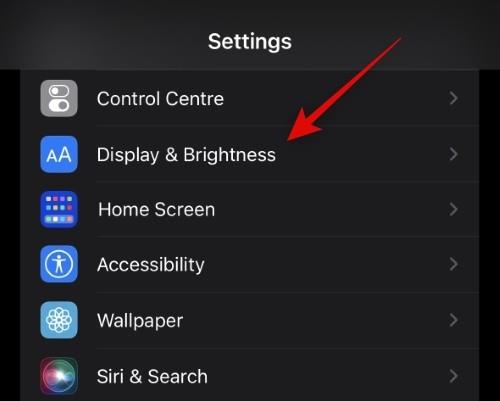
Most görgessen le, koppintson, és kapcsolja ki a Mindig bekapcsolva kapcsolót .
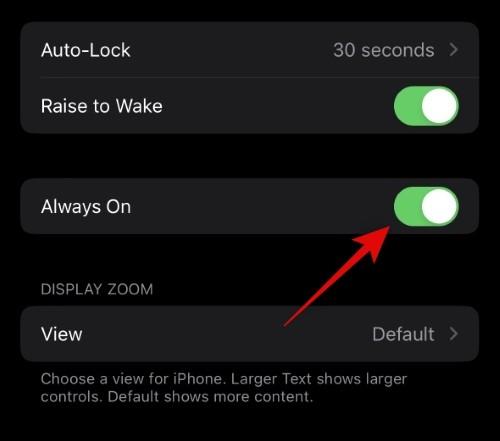
És ez az! Az Always-on Display mostantól ki lesz kapcsolva iPhone-ján. A képernyő most teljesen kikapcsol, ha lezárja iPhone 14 Pro vagy Pro Max készülékét.
Reméljük, hogy ez a bejegyzés segített megvilágítani az AOD által okozott akkumulátorlemerülést az iPhone 14 Pro és Pro Max készülékeken. Ha további kérdései vannak, forduljon bizalommal az alábbi megjegyzések segítségével.
ÖSSZEFÜGGŐ
Ez a lépésről lépésre végigvezető útmutató megmutatja, hogyan lehet megváltoztatni a kiemelő színt a szövegek és szöveges mezők számára az Adobe Readerben.
Itt részletes utasításokat talál arról, hogyan lehet megváltoztatni a felhasználói ügynök karakterláncot az Apple Safari böngészőben MacOS rendszeren.
Szeretné letiltani az Apple Szoftverfrissítés képernyőt, és megakadályozni, hogy megjelenjen a Windows 11 számítógépén vagy Mac-en? Próbálja ki ezeket a módszereket most!
Ha a LastPass nem tud csatlakozni a szervereihez, törölje a helyi gyorsítótárat, frissítse a jelszókezelőt, és tiltsa le a böngésző bővítményeit.
Tartsa tisztán a Google Chrome böngésző gyorsítótárát a következő lépésekkel.
Sok felhasználó számára a 24H2 frissítés törli az auto HDR-t. Ez az útmutató elmagyarázza, hogyan orvosolhatod ezt a problémát.
A keresztreferenciák segíthetnek dokumentumod felhasználóbarátabbá, rendezettebbé és hozzáférhetőbbé tételében. Ez a útmutató megtanítja, hogyan hozhatsz létre keresztreferenciákat Wordben.
A Spotify zavaró lehet, ha minden alkalommal automatikusan megnyílik, amikor elindítja a számítógépét. Az automatikus indítás leállítása az alábbi lépések segítségével.
Kíváncsi arra, hogyan integrálhatja a ChatGPT-t a Microsoft Word-be? Ez az útmutató pontosan megmutatja, hogyan teheti ezt meg a ChatGPT for Word bővítménnyel 3 egyszerű lépésben.
Tanuld meg, hogyan oldj meg egy gyakori problémát, amelyben a képernyő villog a Google Chrome böngészőben.








